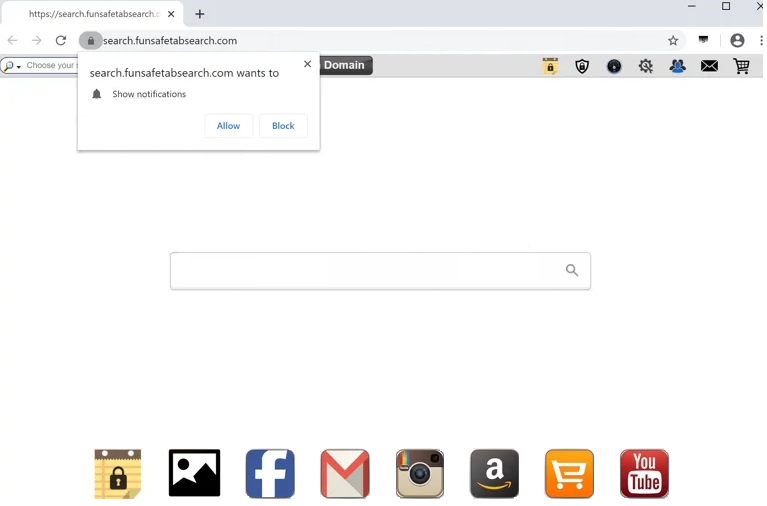FunSafeTab จัดอยู่ในประเภทนักจี้เบราว์เซอร์ ได้รับการโปรโมตให้เป็นส่วนขยายที่มีประโยชน์ซึ่งจะปรับปรุงประสบการณ์การท่องเว็บ แต่จะจี้เบราว์เซอร์และทําการเปลี่ยนแปลงการตั้งค่าที่ไม่ต้องการแทน ไม่ใช่การติดเชื้อที่เป็นอันตรายและสามารถลบออกได้ด้วยโปรแกรมป้องกันไวรัส
ทันทีที่ติดตั้ง FunSafeTab มันจะจี้เบราว์เซอร์ของคุณและเปลี่ยนการตั้งค่า โดยเฉพาะอย่างยิ่ง มันจะตั้งค่า searchfunsafetabsearch.com เป็นหน้าแรกและแท็บใหม่ของคุณ ไซต์กําลังผลักดันเสิร์ชเอ็นจิ้นปลอมที่ไม่สร้างผลลัพธ์ใด ๆ โดยเปลี่ยนเส้นทางไปยัง Yahoo แทน แม้ว่า Yahoo จะเป็นเครื่องมือค้นหาที่ถูกต้องตามกฎหมายอย่างสมบูรณ์ แต่ก็ไม่มีเหตุผลที่จะใช้ไซต์กลางอย่าง searchfunsafetabsearch.com เพื่อเข้าถึงเมื่อคุณสามารถเข้าไปได้โดยตรง
นักจี้เบราว์เซอร์เช่น FunSafeTab ไม่จัดอยู่ในประเภทการติดเชื้อที่เป็นอันตรายเนื่องจากไม่ได้สร้างความเสียหายโดยตรงต่อคอมพิวเตอร์ อย่างไรก็ตาม พวกเขาพยายามเปลี่ยนเส้นทางผู้ใช้ไปยังเว็บไซต์ที่ได้รับการสนับสนุน ซึ่งอาจทําให้ผู้ใช้ถูกหลอกลวงและมัลแวร์ ดังนั้นจึงไม่เป็นอันตรายโดยสิ้นเชิง
ไซต์ searchfunsafetabsearch.com จะขอให้คุณอนุญาตให้แสดงการแจ้งเตือนแก่คุณ หากคุณคลิก “อนุญาต” เว็บไซต์จะเริ่มส่งสแปมโฆษณาบนเดสก์ท็อปของคุณ โฆษณาเหล่านี้จะปรากฏคล้ายกับที่การแจ้งเตือนเบราว์เซอร์ที่ถูกต้องปรากฏขึ้น ซึ่งอาจสร้างความสับสน การโต้ตอบกับโฆษณาการแจ้งเตือนเหล่านั้นไม่ใช่ความคิดที่ดี เพราะคุณอาจถูกเปลี่ยนเส้นทางไปยังเว็บไซต์ที่น่าสงสัยซึ่งส่งเสริมการหลอกลวงหรือปกปิดมัลแวร์
อีกสิ่งหนึ่งที่ควรทราบเกี่ยวกับนักจี้เบราว์เซอร์คือแนวทางปฏิบัติในการรวบรวมข้อมูลที่ล่วงล้ํา นักจี้อาจติดตามการท่องเว็บของคุณและรวบรวมข้อมูลบางอย่าง รวมถึงไซต์ที่คุณเยี่ยมชม สิ่งที่คุณค้นหา และที่อยู่ IP ของคุณ ข้อมูลนี้ยังสามารถแบ่งปันกับบุคคลที่สามได้ เมื่อพิจารณาว่าส่วนขยายนี้ไร้ประโยชน์สําหรับคุณโดยสิ้นเชิงจึงไม่มีเหตุผลที่จะทนต่อการรวบรวมข้อมูลที่ล่วงล้ําดังกล่าว
หากคุณสังเกตเห็นว่านักจี้ตัวนี้ได้เข้าครอบครองเบราว์เซอร์ของคุณไม่มีเหตุผลที่จะต้องทนกับมัน คุณสามารถลบออก FunSafeTab browser hijacker ได้อย่างง่ายดายโดยใช้โปรแกรมป้องกันไวรัสและด้วยตนเอง การใช้โปรแกรมป้องกันไวรัสจะง่ายกว่าเพราะคุณไม่จําเป็นต้องทําอะไรเลย
นักจี้เบราว์เซอร์ติดตั้งบนคอมพิวเตอร์ได้อย่างไร
การติดเชื้อเช่นนักจี้เบราว์เซอร์และแอดแวร์มักปลอมตัวเป็นโปรแกรมที่ถูกต้องและมีประโยชน์ พวกเขามักจะได้รับการโปรโมตบนเว็บไซต์ดาวน์โหลดโปรแกรมฟรี เพื่อหลีกเลี่ยงการติดตั้งการติดไวรัสเช่น FunSafeTab browser hijacker ผู้ใช้จําเป็นต้องค้นคว้าโปรแกรมก่อนดาวน์โหลด การค้นหาอย่างรวดเร็วกับ Google มักจะเพียงพอที่จะตัดสินว่าโปรแกรมนั้นปลอดภัยในการดาวน์โหลด/ติดตั้งหรือไม่
นักจี้เบราว์เซอร์มักถูกติดตั้งผ่านวิธีการรวมซอฟต์แวร์ฟรี วิธีการทํางานกล่าวว่าสามารถเพิ่มการติดเชื้อลงในโปรแกรมฟรีเป็นข้อเสนอเพิ่มเติมได้ ข้อเสนอเหล่านี้ได้รับอนุญาตให้ติดตั้งควบคู่ไปกับโปรแกรมที่แนบมาโดยอัตโนมัติ ข้อเสนอเป็นทางเลือกทางเทคนิค แต่จําเป็นต้องยกเลิกการเลือกด้วยตนเองเพื่อป้องกันการติดตั้ง ผู้ใช้ไม่ทราบถึงข้อเสนอที่เพิ่มเข้ามาเหล่านี้ ซึ่งซ่อนอยู่ในการตั้งค่าที่ผู้ใช้ไม่ได้ใช้ตามปกติ สิ่งนี้ทําให้ผู้ใช้จํานวนมากไม่สังเกตเห็นข้อเสนอทําให้สามารถติดตั้งได้ นี่คือเหตุผลที่การรวมซอฟต์แวร์เป็นวิธีการติดตั้งที่ค่อนข้างเป็นที่ถกเถียงกัน
ข้อเสนอพิเศษทั้งหมดเป็นตัวเลือก และตราบใดที่คุณใส่ใจเมื่อติดตั้งโปรแกรม คุณจะสามารถป้องกันการติดตั้งที่ไม่ต้องการได้ ระหว่างการติดตั้ง ให้เลือกการตั้งค่าขั้นสูง (กําหนดเอง) แทนค่าเริ่มต้น (พื้นฐาน) หน้าต่างการติดตั้งจะแนะนําให้ใช้การตั้งค่าเริ่มต้นเพราะเร็วกว่า แต่ถ้าคุณทําเช่นนั้นข้อเสนอที่เพิ่มเข้ามาทั้งหมดจะได้รับอนุญาตให้ติดตั้งควบคู่ไปกับคุณโดยไม่รู้ตัว ในทางกลับกันการตั้งค่าขั้นสูงหรือแบบกําหนดเองจะทําให้ข้อเสนอที่เพิ่มเข้ามาทั้งหมดมองเห็นได้และให้ตัวเลือกแก่คุณในการยกเลิกการเลือกข้อเสนอที่คุณไม่ต้องการ โดยทั่วไปขอแนะนําให้ยกเลิกการเลือกข้อเสนอที่เพิ่มทั้งหมดทั้งหมด โปรแกรมที่ถูกต้องไม่ได้ใช้วิธีนี้ในการติดตั้ง และโปรแกรมที่ทําเช่นนั้นมักจะถูกตรวจพบว่าเป็นภัยคุกคามที่อาจเกิดขึ้นโดยโปรแกรมป้องกันไวรัส
ข้อเสนอพิเศษบางอย่างอาจดูเหมือนมีประโยชน์ในตอนแรก แต่ไม่อนุญาตให้ติดตั้ง คุณจะเติมคอมพิวเตอร์ของคุณด้วยโปรแกรมขยะที่อาจกําจัดได้ยากเมื่อติดตั้งอย่างสมบูรณ์
วิธีการลบ FunSafeTab browser hijacker ?
นักจี้เบราว์เซอร์ไม่ใช่การติดเชื้อที่ร้ายแรงซึ่งหมายความว่าผู้ใช้สามารถลบออกได้ทั้งด้วยตนเองและใช้โปรแกรมป้องกันไวรัส วิธีหลังเร็วกว่าเพราะโปรแกรมจะดูแลทุกอย่าง อย่างไรก็ตาม หากคุณต้องการลบด้วยตนเอง FunSafeTab browser hijacker คุณสามารถใช้คําแนะนําที่ให้ไว้ที่ส่วนท้ายของรายงานนี้
หากคุณให้สิทธิ์ไซต์แสดงการแจ้งเตือน ต่อไปนี้เป็นวิธีเพิกถอนสิทธิ์
Offers
ดาวน์โหลดเครื่องมือการเอาออกto scan for FunSafeTab browser hijackerUse our recommended removal tool to scan for FunSafeTab browser hijacker. Trial version of provides detection of computer threats like FunSafeTab browser hijacker and assists in its removal for FREE. You can delete detected registry entries, files and processes yourself or purchase a full version.
More information about SpyWarrior and Uninstall Instructions. Please review SpyWarrior EULA and Privacy Policy. SpyWarrior scanner is free. If it detects a malware, purchase its full version to remove it.

WiperSoft รีวิวรายละเอียด WiperSoftเป็นเครื่องมือรักษาความปลอดภัยที่มีความปลอดภ� ...
ดาวน์โหลด|เพิ่มเติม


ไวรัสคือ MacKeeperMacKeeper เป็นไวรัสไม่ ไม่ใช่เรื่อง หลอกลวง ในขณะที่มีความคิดเห็ ...
ดาวน์โหลด|เพิ่มเติม


ในขณะที่ผู้สร้างมัล MalwareBytes ไม่ได้ในธุรกิจนี้นาน พวกเขาได้ค่ามัน ด้วยวิธ� ...
ดาวน์โหลด|เพิ่มเติม
Quick Menu
ขั้นตอนที่1 ได้ ลบ FunSafeTab browser hijacker จากเบราว์เซอร์ของคุณ
ส่วนขยายที่ไม่พึงประสงค์จาก Internet Explorer จบการทำงาน
- แตะไอคอนเกียร์ และไป'จัดการ add-on


- เลือกแถบเครื่องมือและโปรแกรมเสริม และกำจัดรายการที่น่าสงสัยทั้งหมด (ไม่ใช่ Microsoft, Yahoo, Google, Oracle หรือ Adobe)


- ออกจากหน้าต่าง
เปลี่ยนหน้าแรกของ Internet Explorer ถ้ามีการเปลี่ยนแปลง โดยไวรัส:
- แตะไอคอนเกียร์ (เมนู) ที่มุมบนขวาของเบราว์เซอร์ และคลิกตัวเลือกอินเทอร์เน็ต


- โดยทั่วไปแท็บลบ URL ที่เป็นอันตราย และป้อนชื่อโดเมนที่กว่า ใช้กดเพื่อบันทึกการเปลี่ยนแปลง


การตั้งค่าเบราว์เซอร์ของคุณ
- คลิกที่ไอคอนเกียร์ และย้ายไปตัวเลือกอินเทอร์เน็ต


- เปิดแท็บขั้นสูง แล้วกดใหม่


- เลือกลบการตั้งค่าส่วนบุคคล และรับรีเซ็ตหนึ่งเวลาขึ้น


- เคาะปิด และออกจากเบราว์เซอร์ของคุณ


- ถ้าคุณไม่สามารถรีเซ็ตเบราว์เซอร์ของคุณ ใช้มัลมีชื่อเสียง และสแกนคอมพิวเตอร์ของคุณทั้งหมดด้วย
ลบ FunSafeTab browser hijacker จากกูเกิลโครม
- เข้าถึงเมนู (มุมบนขวาของหน้าต่าง) และเลือกการตั้งค่า


- เลือกส่วนขยาย


- กำจัดส่วนขยายน่าสงสัยจากรายการ โดยการคลิกที่ถังขยะติดกับพวกเขา


- ถ้าคุณไม่แน่ใจว่าส่วนขยายที่จะเอาออก คุณสามารถปิดใช้งานนั้นชั่วคราว


ตั้งค่า Google Chrome homepage และเริ่มต้นโปรแกรมค้นหาถ้าเป็นนักจี้ โดยไวรัส
- กดบนไอคอนเมนู และคลิกการตั้งค่า


- ค้นหา "เปิดหน้าใดหน้าหนึ่ง" หรือ "ตั้งหน้า" ภายใต้ "ในการเริ่มต้นระบบ" ตัวเลือก และคลิกตั้งค่าหน้า


- ในหน้าต่างอื่นเอาไซต์ค้นหาที่เป็นอันตรายออก และระบุวันที่คุณต้องการใช้เป็นโฮมเพจของคุณ


- ภายใต้หัวข้อค้นหาเลือกเครื่องมือค้นหาจัดการ เมื่ออยู่ใน Search Engine..., เอาเว็บไซต์ค้นหาอันตราย คุณควรปล่อยให้ Google หรือชื่อที่ต้องการค้นหาของคุณเท่านั้น




การตั้งค่าเบราว์เซอร์ของคุณ
- ถ้าเบราว์เซอร์ยังคงไม่ทำงานตามที่คุณต้องการ คุณสามารถรีเซ็ตการตั้งค่า
- เปิดเมนู และไปที่การตั้งค่า


- กดปุ่ม Reset ที่ส่วนท้ายของหน้า


- เคาะปุ่มตั้งค่าใหม่อีกครั้งในกล่องยืนยัน


- ถ้าคุณไม่สามารถรีเซ็ตการตั้งค่า ซื้อมัลถูกต้องตามกฎหมาย และสแกนพีซีของคุณ
เอา FunSafeTab browser hijacker ออกจาก Mozilla Firefox
- ที่มุมขวาบนของหน้าจอ กดปุ่ม menu และเลือกโปรแกรม Add-on (หรือเคาะ Ctrl + Shift + A พร้อมกัน)


- ย้ายไปยังรายการส่วนขยายและโปรแกรม Add-on และถอนการติดตั้งของรายการทั้งหมดที่น่าสงสัย และไม่รู้จัก


เปลี่ยนโฮมเพจของ Mozilla Firefox ถ้ามันถูกเปลี่ยนแปลง โดยไวรัส:
- เคาะบนเมนู (มุมบนขวา) เลือกตัวเลือก


- บนทั่วไปแท็บลบ URL ที่เป็นอันตราย และป้อนเว็บไซต์กว่า หรือต้องการคืนค่าเริ่มต้น


- กดตกลงเพื่อบันทึกการเปลี่ยนแปลงเหล่านี้
การตั้งค่าเบราว์เซอร์ของคุณ
- เปิดเมนู และแท็บปุ่มช่วยเหลือ


- เลือกข้อมูลการแก้ไขปัญหา


- กดรีเฟรช Firefox


- ในกล่องยืนยัน คลิก Firefox รีเฟรชอีกครั้ง


- ถ้าคุณไม่สามารถรีเซ็ต Mozilla Firefox สแกนคอมพิวเตอร์ของคุณทั้งหมดกับมัลเป็นที่น่าเชื่อถือ
ถอนการติดตั้ง FunSafeTab browser hijacker จากซาฟารี (Mac OS X)
- เข้าถึงเมนู
- เลือกการกำหนดลักษณะ


- ไปแท็บส่วนขยาย


- เคาะปุ่มถอนการติดตั้งถัดจาก FunSafeTab browser hijacker ระวัง และกำจัดของรายการทั้งหมดอื่น ๆ ไม่รู้จักเป็นอย่างดี ถ้าคุณไม่แน่ใจว่าส่วนขยายเป็นเชื่อถือได้ หรือไม่ เพียงแค่ยกเลิกเลือกกล่องเปิดใช้งานเพื่อปิดใช้งานชั่วคราว
- เริ่มซาฟารี
การตั้งค่าเบราว์เซอร์ของคุณ
- แตะไอคอนเมนู และเลือกตั้งซาฟารี


- เลือกตัวเลือกที่คุณต้องการใหม่ (มักจะทั้งหมดที่เลือกไว้แล้ว) และกดใหม่


- ถ้าคุณไม่สามารถรีเซ็ตเบราว์เซอร์ สแกนพีซีของคุณทั้งหมด ด้วยซอฟต์แวร์การเอาจริง
Site Disclaimer
2-remove-virus.com is not sponsored, owned, affiliated, or linked to malware developers or distributors that are referenced in this article. The article does not promote or endorse any type of malware. We aim at providing useful information that will help computer users to detect and eliminate the unwanted malicious programs from their computers. This can be done manually by following the instructions presented in the article or automatically by implementing the suggested anti-malware tools.
The article is only meant to be used for educational purposes. If you follow the instructions given in the article, you agree to be contracted by the disclaimer. We do not guarantee that the artcile will present you with a solution that removes the malign threats completely. Malware changes constantly, which is why, in some cases, it may be difficult to clean the computer fully by using only the manual removal instructions.